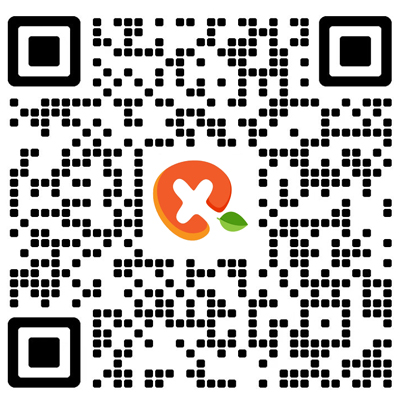用户名和密码为安全邮箱和安全密码,不是微博账号和微博密码!如已启用微盾动态密码,则密码应该是“安全密码”+“微盾动态密码”
在SAE上,应用版本对应于Git的远程分支。详细说明见: 应用目录、应用版本目录、应用版本 。
最后,你可以使用 credential helper 来避免每次提交都要输入密码,如何配置可以参见:
如果使用Git-1.7.10之前的版本,在git clone或者git push的时候你可能会遇到以下这些问题,请升级Git版本之后再使用。
应用配置文件config.yaml不会被部署到用户的代码目录,但会被存储在服务端Git仓库中。
如果使用TortoiseSVN 1.8.x部署代码发生问题,请尝试更新至最新版本或者使用1.8以下的版本。
在Windows下推荐使用乌龟(Tortoise)SVN客户端。 TortoiseSVN 是 Subversion 版本控制系统的一个免费开源客户端,可以超越时间的管理文件和目录。文件保存在中央版本库(即SAE中央SVN仓库),除了能记住文件和目录的每次修改以 外,版本库非常像普通的文件服务器。你可以将文件恢复到过去的版本,并且可以通过检查历史知道数据做了哪些修改,谁做的修改。这就是为什么许多人将 Subversion 和版本控制系统看作一种“时间机器”。
第一步,如图,创建一个新文件夹作为本地工作目录(Working directory),可以使用应用名为文件夹名。如,为我的应用devcenter创建本地工作目录。
如果一切顺利,devcenter应用所有版本代码将会全部出现在刚刚创建的devcenter文件夹下,如图:
看,刚刚修改过的index.php变色了。下面需要提交(commit)最近的更新。在index.php文件上击右键,出现菜单
然后填写关于本次更新的日志(log message),这是必填项,否则commit会失败。如图:
当您看到如下图所示,表明刚才的修改已经成功提交,并且前该devcenter项目的SVN版本号加1,变成30.
在SVN工作目录下,对于文件修改,完成后只需要commit就ok了,但对于新增文件,或者从其它目录复制进来的文件或文件夹,需要在commit之前需 要做一步add操作,即将文件或文件夹添加到svn工作目录中来,否则SVN客户端不认它。具体操作很简单,如图: